ホームページ >バックエンド開発 >Python チュートリアル >pycharmでインストールされているモジュールを確認する方法
pycharmでインストールされているモジュールを確認する方法
- 下次还敢オリジナル
- 2024-04-18 03:39:16531ブラウズ
インストールされたモジュールは、[ファイル] > [設定] > [プロジェクト インタープリター] > [パッケージ] をクリックして PyCharm で表示できます。特定のモジュールを右クリックし、「プロパティ」を選択してモジュールの詳細を表示します。 「Ctrl」「Alt」「S」を押して「プロジェクト インタープリター」>「パスの表示」を選択すると、システム全体にインストールされているモジュールが表示されます。
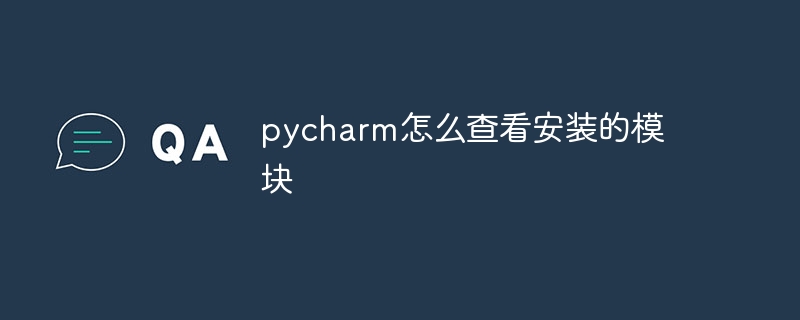
#PyCharm でインストールされているモジュールを表示する方法
インストールされているモジュールを直接表示する
- PyCharm を開きます。
- メニューバーの「ファイル」>「設定」をクリックします。
- 左側のパネルで、[プロジェクト: [プロジェクト名]] > [プロジェクト インタープリター] を選択します。
- [パッケージ] タブでは、インストールされているすべてのサードパーティ モジュールが表示されます。
特定のモジュールの詳細の表示
- [パッケージ] タブで、表示するモジュールを見つけます。
- モジュールを右クリックし、「プロパティ」を選択します。
- [プロパティ] ダイアログでは、モジュールのバージョン、ドキュメント、依存関係、その他の詳細を表示できます。
システム全体にインストールされているモジュールの表示
- PyCharm で、「Ctrl」「Alt」「S」を押して「設定」ダイアログを開きますフレーム。
- [プロジェクト: [プロジェクト名]] タブで、[Python インタープリター] を選択します。
- [インタープリター]フィールドで、右側の歯車アイコンをクリックします。
- [プロジェクト インタープリター] ダイアログ ボックスで、[選択したインタープリターのパスを表示] の横のチェックボックスをオンにします。
- 「OK」をクリックします。
- 「設定」ダイアログボックスで「OK」をクリックします。
- PyCharm ウィンドウの下部に、Python インタープリターへのフルパスを示す新しい行が表示されます。
- ターミナルを開いて、このディレクトリに移動します。例:
<code>cd ~/.pyenv/versions/3.10.4/lib/python3.10/site-packages</code>
このディレクトリには、インストールされているシステム全体のモジュールがすべて表示されます。
以上がpycharmでインストールされているモジュールを確認する方法の詳細内容です。詳細については、PHP 中国語 Web サイトの他の関連記事を参照してください。
声明:
この記事の内容はネチズンが自主的に寄稿したものであり、著作権は原著者に帰属します。このサイトは、それに相当する法的責任を負いません。盗作または侵害の疑いのあるコンテンツを見つけた場合は、admin@php.cn までご連絡ください。

